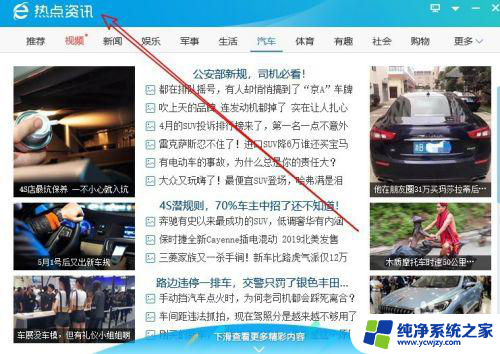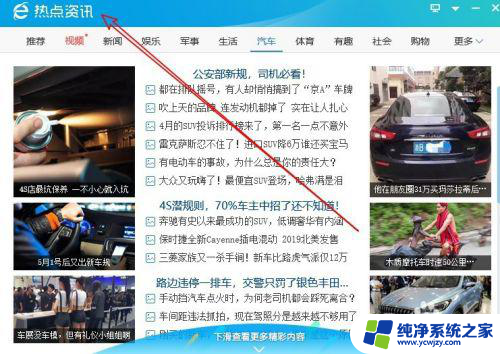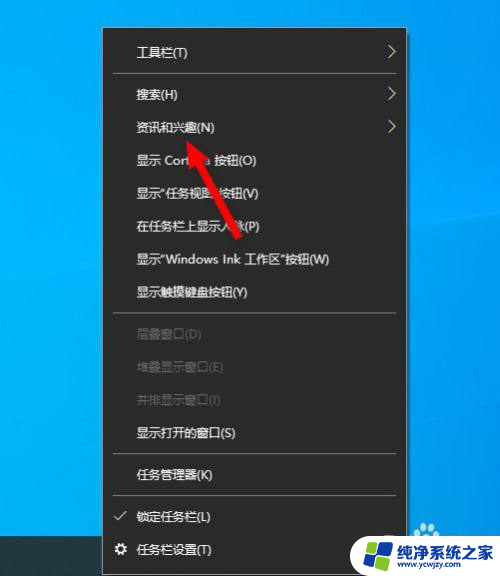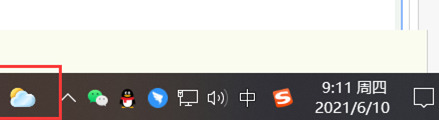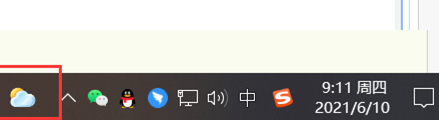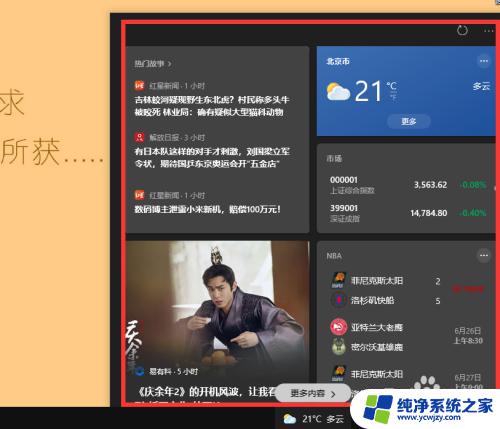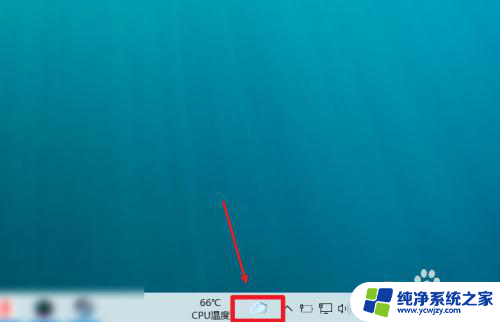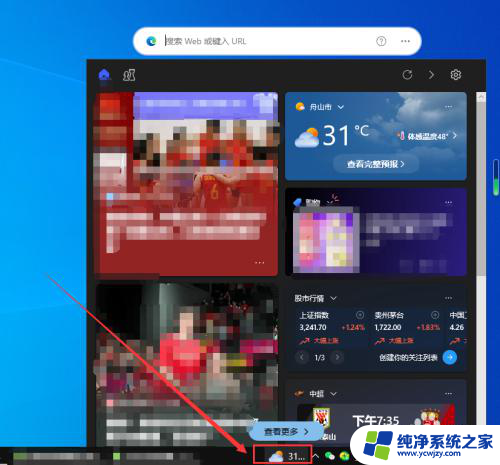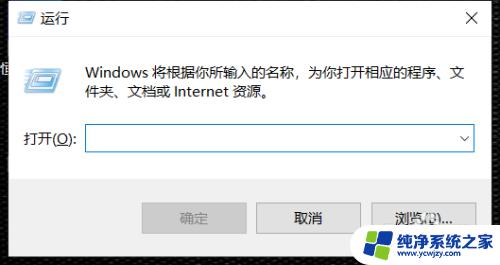怎样把热点资讯关闭 Win10如何关闭热点资讯弹窗
更新时间:2023-10-12 14:54:24作者:xiaoliu
怎样把热点资讯关闭,随着科技的飞速发展,人们对于信息获取的需求也越来越迫切,在Windows 10操作系统中,热点资讯弹窗给用户提供了最新的新闻、娱乐等热门资讯,但有时候它也可能给用户带来不便。了解如何关闭热点资讯弹窗成为了一项重要的技巧。本文将向您介绍Win10系统中关闭热点资讯弹窗的方法,让您在使用电脑的过程中更加舒适和高效。
方法如下:
1.我们先来看一下弹出的热点资讯窗口,在使用过程中经常出现。影响我们的正常操作。
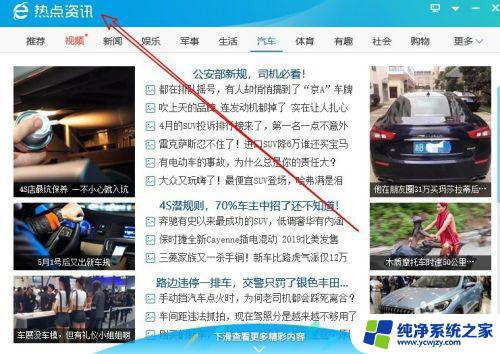
2.这时我们可以右键点击任务栏空白位置,在弹出窗口中点击“任务管理器”菜单项。
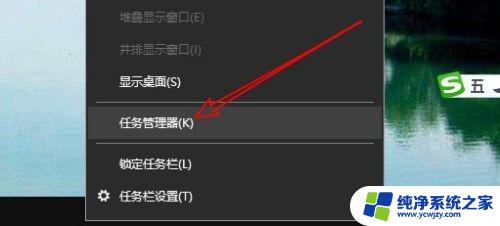
3.然后在打开的 任务管理器窗口中找到热点资讯相关的进程
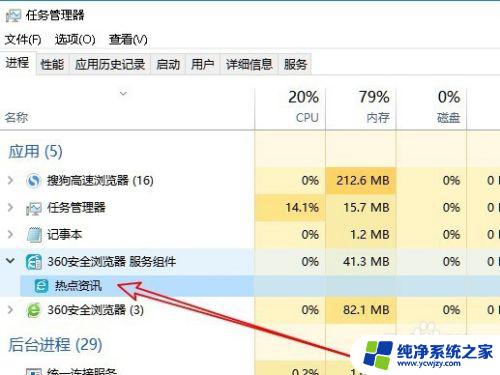
4.右键点击该进程,在弹出菜单中选择“打开文件所在的位置”菜单项。
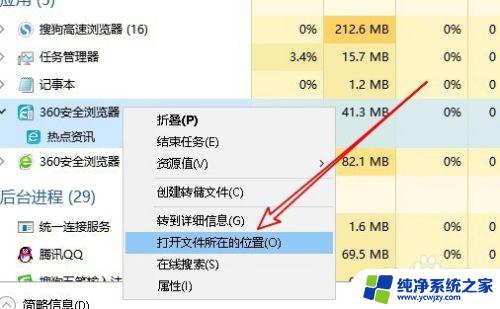
5.这时就会自动打开Windows10的资源管理器窗口,然后可以看到一个Sesvc的可执行文件。
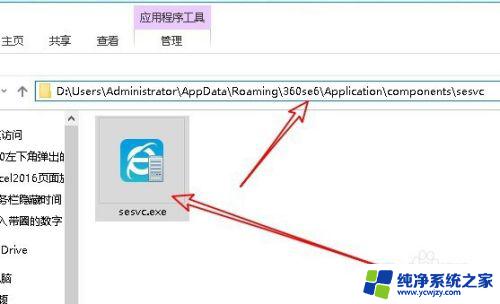
6.右键点击该文件,在弹出菜单中选择“删除”菜单项,把其删除。这样以后就不会再弹出热点资讯的窗口了。
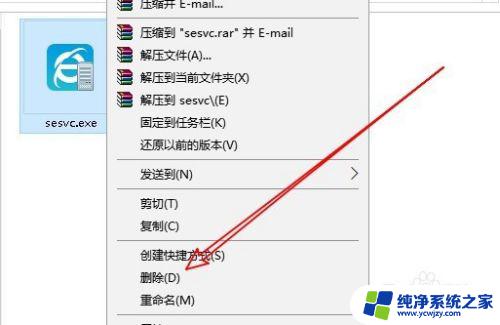
以上是关闭热点资讯的步骤,希望这些内容能对需要的用户有所帮助。